
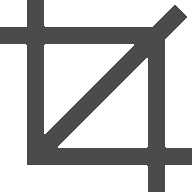 この記事は、LosslessCutの使い方について書いています。
この記事は、LosslessCutの使い方について書いています。LosslessCutは動画や音声などのメディアファイルから指定した部分を無劣化で切り出すことができるトリミングソフトウェアです。
フリーソフトウェアとして提供されており、公式サイトのコンテンツはGitHub.comで公開されています。
クロスプラットフォームに対応しています。
[Supported platforms]
- macOS
- Windows (64/32bit)
- Linux (64, partially tested)
対応形式
対応ファイル形式は、Chromiumに準拠しておりHTML5ビデオプレーヤーを使用します。AAC規格に対応しているので、拡張子 -.m4a の音声ファイルを扱うことができます。
[対応形式]
- MP4, MOV, WebM, MKV, OGG, WAV, MP3, AAC, H264, Theora, VP8, VP9
※MPEG TS形式は非対応
LosslessCutは継続的にバージョンアップしているので最新バージョンを利用しましょう。
LosslessCutで検索するとGitHub以外のサイトが複数ヒットしますが、出所不明なソフトウェアをバンドルしているサイトを見つけたのでご注意ください。
LosslessCutの使い方
※LosslessCut v1.8.0 (2017/09/15) のスナップショットを掲載しています。1. ファイルを開く
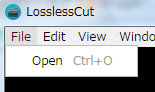
DROP VIDEO (画面の黒い部分) にファイルを ドラッグ&ドロップする
2. トリミング部分を指定する
操作パネルでトリミング開始位置とトリミング終了位置を指定します。- すべてマウスで行います
- 数値を直接入力することはできません
- 開始位置~終了位置までがトリミング対象です
[手順]
▶ :再生開始
トリミング開始位置で停止し "<" をクリックすると左のカウンターに現在の位置が転記される。
">" をクリックすると右のカウンターに現在の位置が転記される。
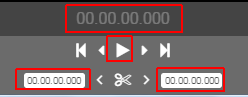
3. トリミングする
左右のカウンターに異なる値がセットされたことを確認したら "✂" をクリックすると指定区間がトリミングされます。その他機能
| OUT PATH | ファイル保存場所を指定する |
| FMT | 開いているファイルのフォーマット形式を表示 (MP4, M4A など) |
| 📷 | クリックすると再生位置を静止画でキャプチャすることができる |
| jpeg | キャプチャする画像形式を選択 (jpeg, png) |
 | |
あとがき
LosslessCut Version 1.8.0の残念な点は次の通りです。- トリミング範囲を直接入力できない。
- m4aなどの音楽メディアの波形が表示されない。
2019/11/26
Version 2.6.2 からトリミング範囲を直接入力できるようになりました。
このサイトを検索 | Search this site




![en[EVENT131] Metadata staging failed](https://blogger.googleusercontent.com/img/b/R29vZ2xl/AVvXsEjbs_msUKZLXTDaVteZjV5ArZ81T5bssP-FzmGA4DS0Z_dUZvgX9mWFkyF-3lHlicLk2TttAC5q2QunMSDeCYpYJAzk1Ghmj5KeZhDBCPGayeNyuq9C78mizcxzI84AvFw28Z258Tz5_HSO/w680/WinR300px.png)
![[EventId 131] メタデータステージングが失敗しました (DeviceSetupManager)](https://blogger.googleusercontent.com/img/b/R29vZ2xl/AVvXsEiN6dqRB2WfXdfAKB10FDjdJ2p22frW5ahcNd07xf7-Dux9uDfiM1RGf7v6iO-QRooVfr3FsZNkpRKcO8Or0JcmQeJ5ud_ns3dfE7tQwoVZB2bsZbTKUaxVjG_CqSTho3hre6kT7T4mOBGz/w680/redyellow_317x.gif)





 ブロトピ:今日のブログ更新
ブロトピ:今日のブログ更新